Como limpar a pasta AppData no Windows 11

Muitos aplicativos armazenam seus arquivos no diretório AppData, e muitos usuários estão se perguntando como limpar a pasta AppData no Windows 11.
Mas antes de começarmos a limpá-lo, vamos nos concentrar em várias questões importantes sobre essa pasta.
Por que minha pasta AppData é tão grande?
Este diretório contém arquivos de configuração e cache para todos os aplicativos instalados, portanto, se você tiver muitos aplicativos instalados, a pasta AppData provavelmente aumentará de tamanho com o tempo.
Posso excluir tudo na pasta AppData?
Não, não é seguro excluir tudo da pasta AppData. Muitos desses arquivos estão associados aos aplicativos que você possui em seu PC.
Sem esses arquivos, alguns aplicativos perderão seus dados salvos, como informações e configurações do usuário, e alguns aplicativos podem não funcionar.
Continue lendo para descobrir como remover arquivos deste diretório com segurança.
Como faço para limpar a pasta AppData no Windows 11?
1. Limpe manualmente a pasta
- Pressione Windows a tecla + R e digite o seguinte:
%LOCALAPPDATA%\Temp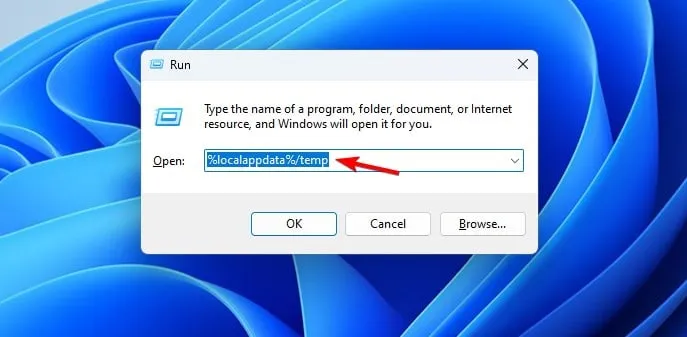
- Quando a pasta Temp abrir, selecione todos os arquivos.
- Escolha a opção Excluir .
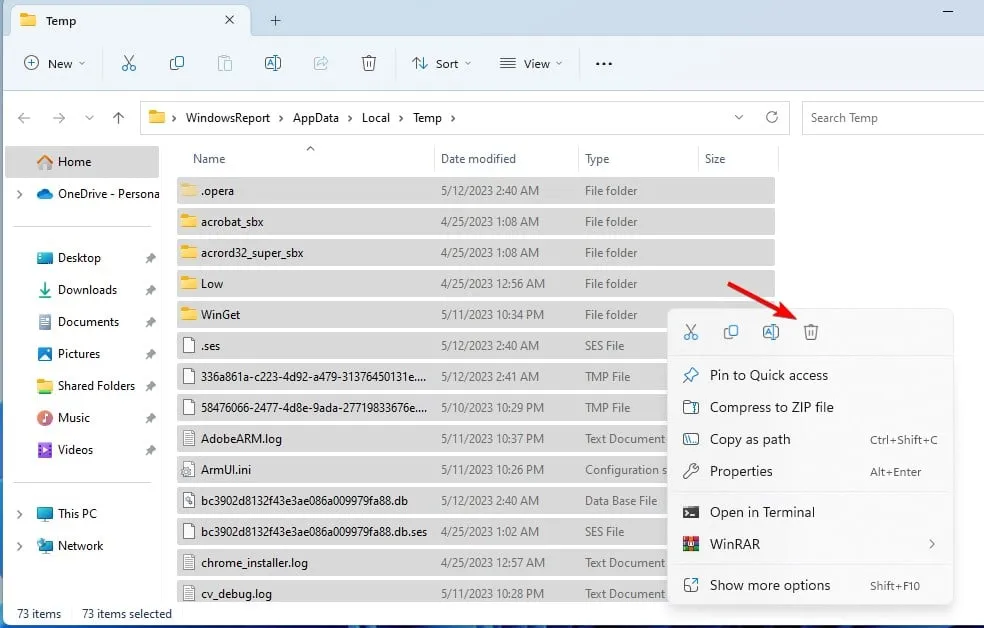
Lembre-se de que apenas a pasta Temp é segura para remover, pois contém arquivos temporários. Outras pastas podem conter arquivos de configuração importantes, portanto, não toque nelas enquanto limpa a pasta AppData no Windows 11.
2. Use o aplicativo Configurações
- Pressione a Windows tecla + I para abrir o aplicativo Configurações. Em seguida, vá para Armazenamento .
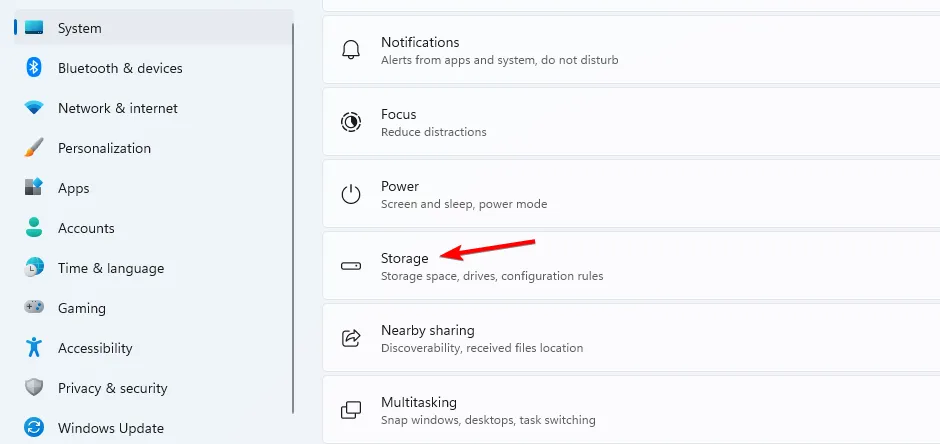
- Selecione Arquivos temporários no painel direito.
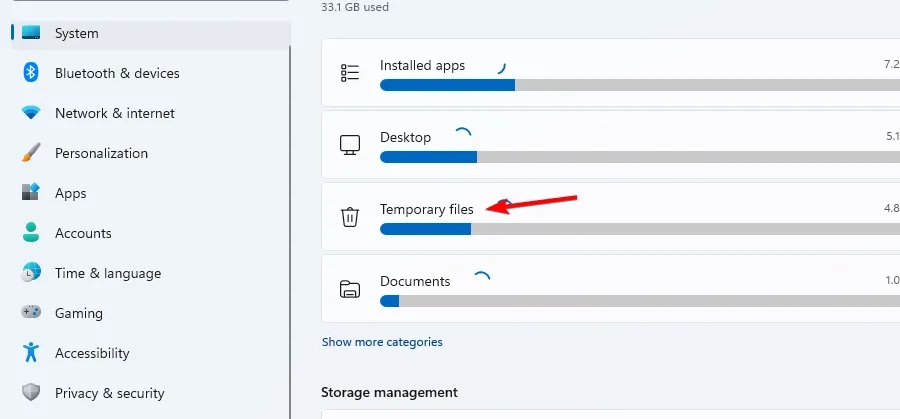
- Certifique-se de que os arquivos temporários estejam marcados e clique em Remover arquivos .
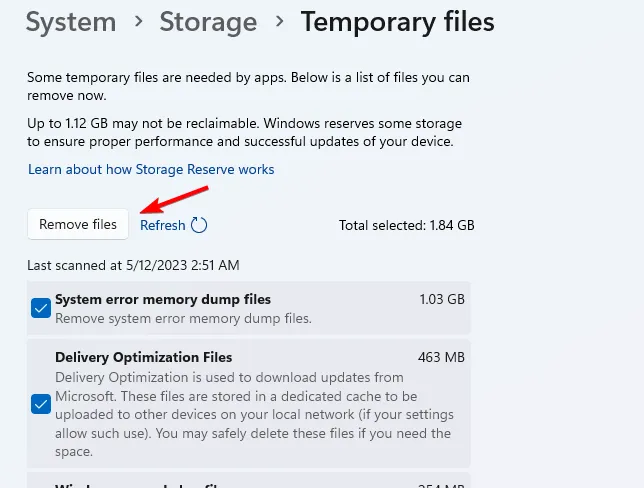
Esta é uma maneira bastante simples e segura de limpar a pasta AppData no Windows 11, então não deixe de experimentá-la.
3. Use o recurso Limpeza de disco
- Abra a pesquisa e digite limpeza. Selecione Limpeza de disco na lista.
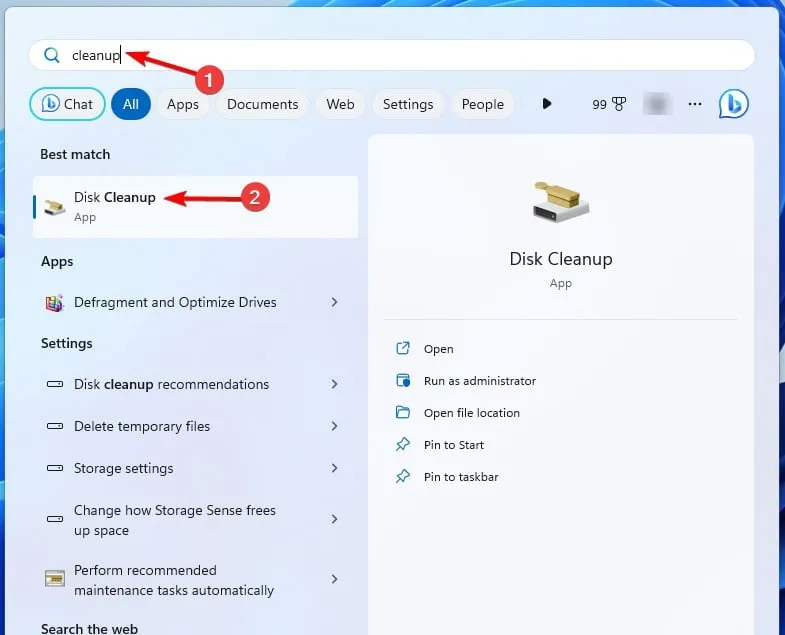
- Aguarde a digitalização terminar.
- Certifique-se de selecionar arquivos temporários na lista. Em seguida, clique em OK.
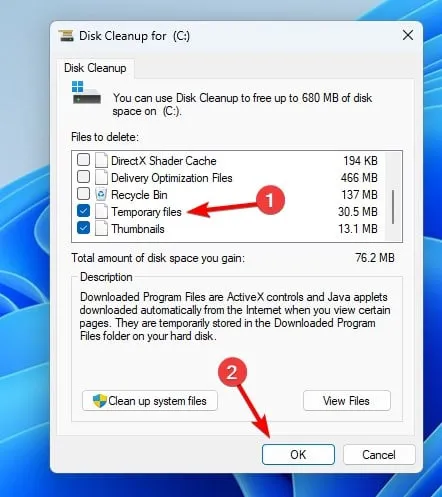
Como você pode ver, limpar a pasta AppData é mais simples do que você pensa e pode ser feito em questão de cliques.
Qual método você usa para limpar o diretório AppData? Compartilhe conosco na seção de comentários abaixo.



Deixe um comentário